Veel Mac-gebruikers weten hoe vervelend pop-ups van adware kunnen zijn. Zie je heel wat opdringerige advertenties terwijl je surft op internet? Dan is ook jouw computer wellicht geïnfecteerd met adware.
BeAware is een soort adware, maar is niet zo moeilijk te verwijderen als het lijkt. Hoe verwijder je dan BeAware van je Mac? In dit artikel vind je de stapsgewijze instructies om dat te doen. Je leest ook hoe je je Mac kunt beschermen tegen nieuwe dreigingen. Laten we beginnen!
| Naam | BeAware |
| Categorie | Adware, browser hijacker, PUP |
| Ook bekend als | BeeAware |
| Symptomen | Veel gesponsorde advertenties en valse software-updates, omleidingen naar valse websites |
| Infectiemethode | Bundels, torrent downloaders, misleidende berichten over updates |
| Systeemschade | Ongewenste wijzigingen in standaard browserinstellingen, tragere werking van besturingssysteem, browser loopt opeens vast, privacyproblemen vanwege trackingactiviteit |
| Verwijdering | Antimalware van CleanMyMac, Malwarebytes |
Alles wat je moet weten over BeAware
Is BeAware een virus? Technisch gezien niet. Deze adware, ook gekend als BeeAware, genereert onophoudelijk advertenties en is ook een PUP (Potentially Unwanted Program) doordat het zonder jouw medeweten je Mac binnendringt.
Dit is het logo van BeAware:
_1624627753.png)
Als browser hijacker wijzigt BeAware ook vaak aangepaste browserinstellingen die moeilijk te herstellen zijn. Zo neemt BeAware snel controle over je browser, met deze gevolgen:
- Weergave van diverse advertenties, inclusief pop-ups, banners en coupons
- Conversie van willekeurige tekst op websites in koppelingen
- Installatie van andere malware zonder je toestemming
- Omleidingen naar pagina's van partners die je niet wilde bezoeken
De advertenties van BeAware promoten doorgaans andere verdachte apps en dubieuze producten: alles wat cybercriminelen inkomsten oplevert door betalen per klik. Mogelijk is de adware ook de reden waarom je browser onverwacht crasht, vastloopt of niet meer reageert.
Hoe raakte het BeAware-virus op mijn computer?
De meeste gebruikers met adware op hun Mac begrijpen niet waar deze vandaan kwam. In werkelijkheid worden PUP's zoals BeAware vaak door de gebruikers zelf geïnstalleerd.
Helaas geeft bepaalde freeware niet aan dat andere software ook onderdeel is van de bundel. Hierdoor installeer je niet alleen de gewenste app, maar ook een aantal extra apps die je niet eens wou. Als je niet in deze val wil lopen, moet je goed letten op wat je gaat installeren en moet je alle andere aanbiedingen handmatig uitschakelen.
Potentiële risico's van BeAware
BeAware is niet zo schadelijk als virussen of ransomware. Toch is het niet veilig voor het besturingssysteem om deze adware op je Mac te hebben.
Zodra BeAware is geïnstalleerd, zie je het waarschuwingsbericht 'Update vereist' met de vraag om de app bij te werken naar de nieuwste versie. Zo ziet het bericht eruit:
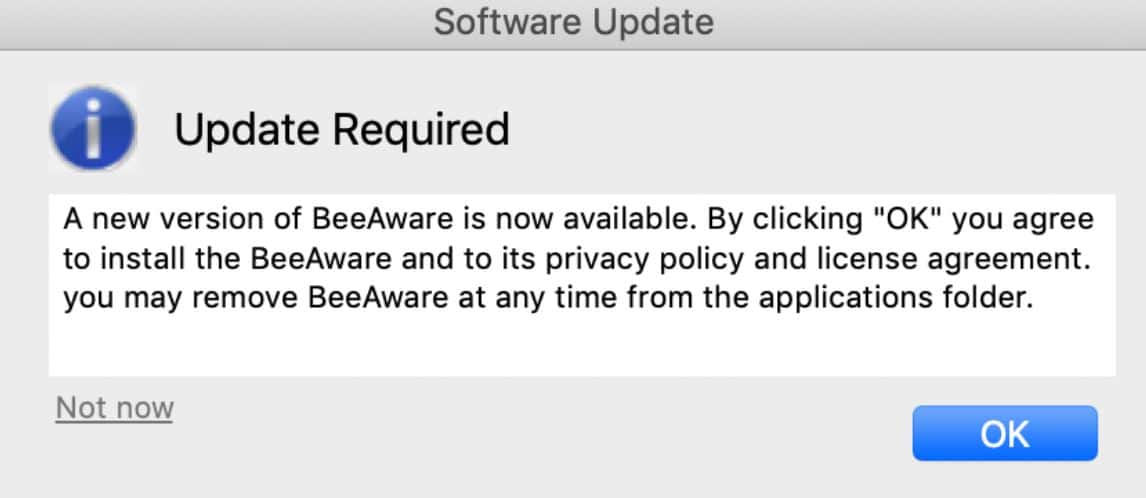
Als je op 'OK' klikt, loop je het risico dat andere PUP's of zelfs grotere dreigingen zoals virussen worden gedownload. Klik daarom niet op een van de knoppen. Zodra je zo'n schadelijk bericht ziet, moet je BeAware meteen verwijderen en het volledige systeem scannen met een beproefde antimalware-app. Laten we even kijken hoe je dat doet!
BeAware verwijderen
BeAware verwijder je in enkele stappen. Eerst moet je alle verdachte apps en malware-onderdelen van je Mac verwijderen. Vervolgens neem je de controle over je browsers terug door ze opnieuw in te stellen en de verdachte extensies te verwijderen.
Stap 1. Verwijder de schadelijke apps
- Kies het menu Ga > Hulpprogramma's > Activiteitenweergave in de Finder.
- Zoek een malwareproces en klik op de stopknop. Kies de optie 'Forceer stop' om de actie te bevestigen.
- Ga naar de map Apps. Scrol in de lijst met apps totdat je de BeAware-app ziet. Zoek ook apps die je hebt gedownload net voordat je de adware hebt opgemerkt.
- Sleep al deze apps naar de prullenmand. Klik rechts op het symbool van de prullenmand en kies 'Leeg prullenmand'.
- Ga in de Finder naar het menu Ga > Ga naar map.
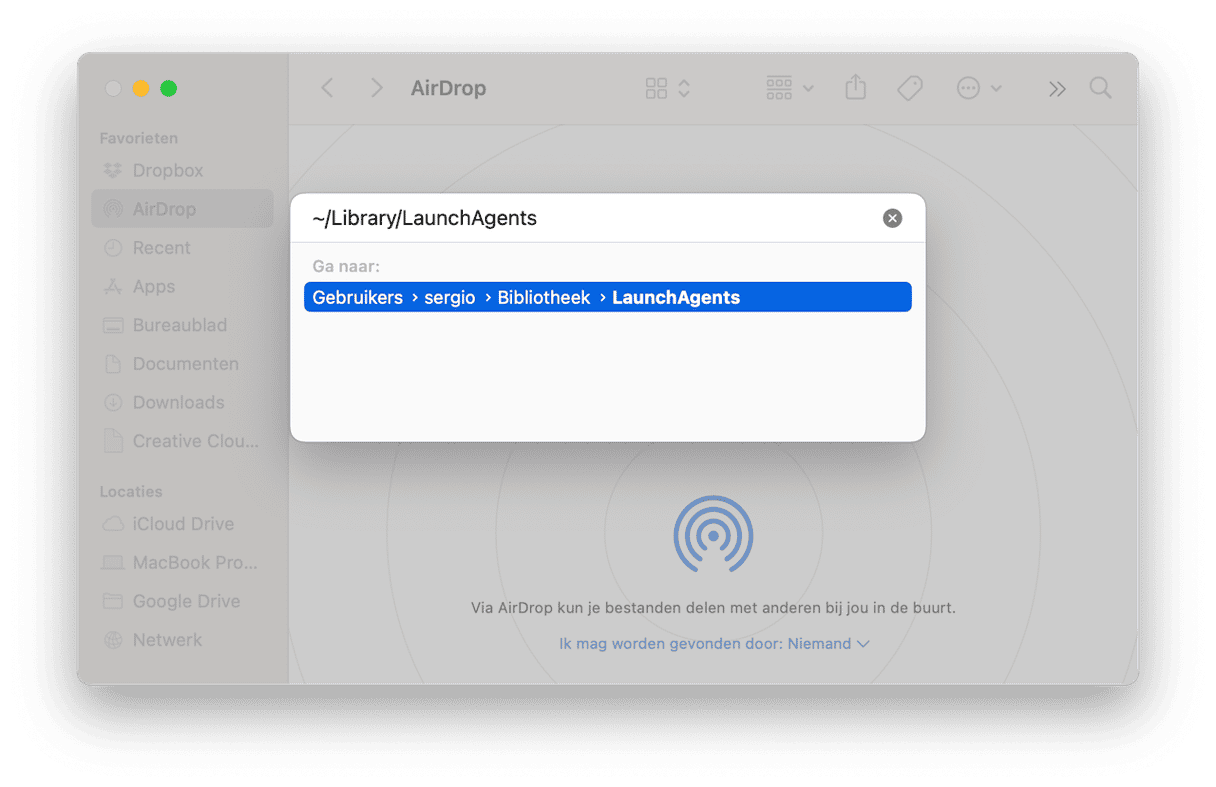
- Plak de volgende mapnamen één per één in het veld en druk telkens op Return nadat je er een hebt geplakt:
~/Library/LaunchAgents~/Library/Application Support/Library/LaunchAgents/Library/LaunchDaemons/Library/Application Support - Verplaats alle BeAware-bestanden naar de prullenmand. Mogelijk zie je ook BeeAware of Bahlpr in de naam van deze bestanden. Leeg vervolgens de prullenmand.
Dat is best wel een klus, he? Denk er ook aan dat je elk gerelateerd onderdeel van deze adware moet verwijderen. Daarom is een handmatige verwijdering niet altijd de beste optie, omdat sommige verborgen bestanden op je computer blijven staan. Gelukkig kun je dit hele proces ook automatisch doen als je de juiste tool hebt.
Verwijder de adware automatisch
Mijn favoriete antimalware-app is CleanMyMac X van MacPaw. Deze app heeft zoveel functies waarmee je Mac gewoon beter werkt. En ook belangrijk om te weten: Apple heeft CleanMyMac genotariseerd, waardoor je 'm veilig kunt gebruiken.
Ik gebruik de app al maanden en vind de tool voor de verwijdering van malware heel goed. Zo werkt de tool:
- Download hier de gratis versie van CleanMyMac (helemaal kosteloos).
- Installeer en start de app..
- Ga naar de module 'Malware' in de navigatiekolom links.
- Klik op 'Scan'.
- Als er malware is gevonden, klik je op 'Verwijder'. Dat is het!
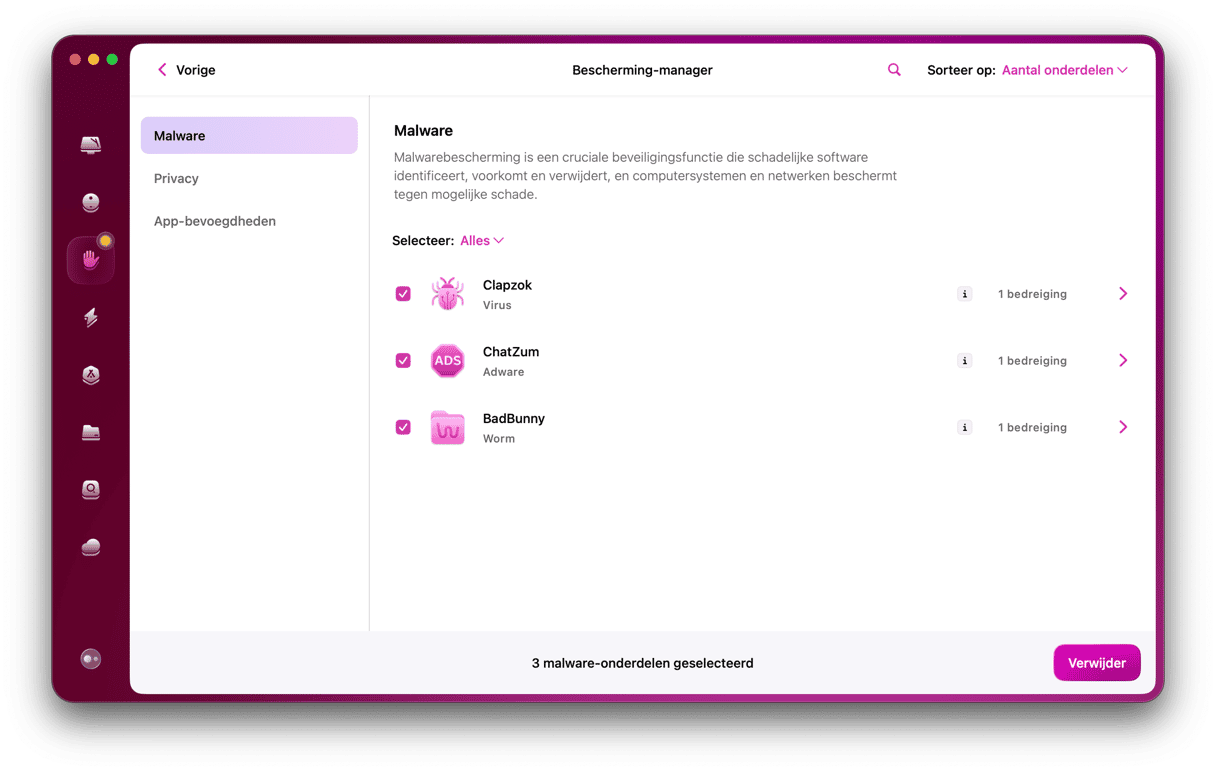
Ik heb ook de realtime malwaremonitor ingeschakeld, zodat mijn computer altijd beschermd is. Deze scant regelmatig mijn Mac om verdacht gedrag te voorkomen en de dreiging meteen te verwijderen. Probeer 'm eens!
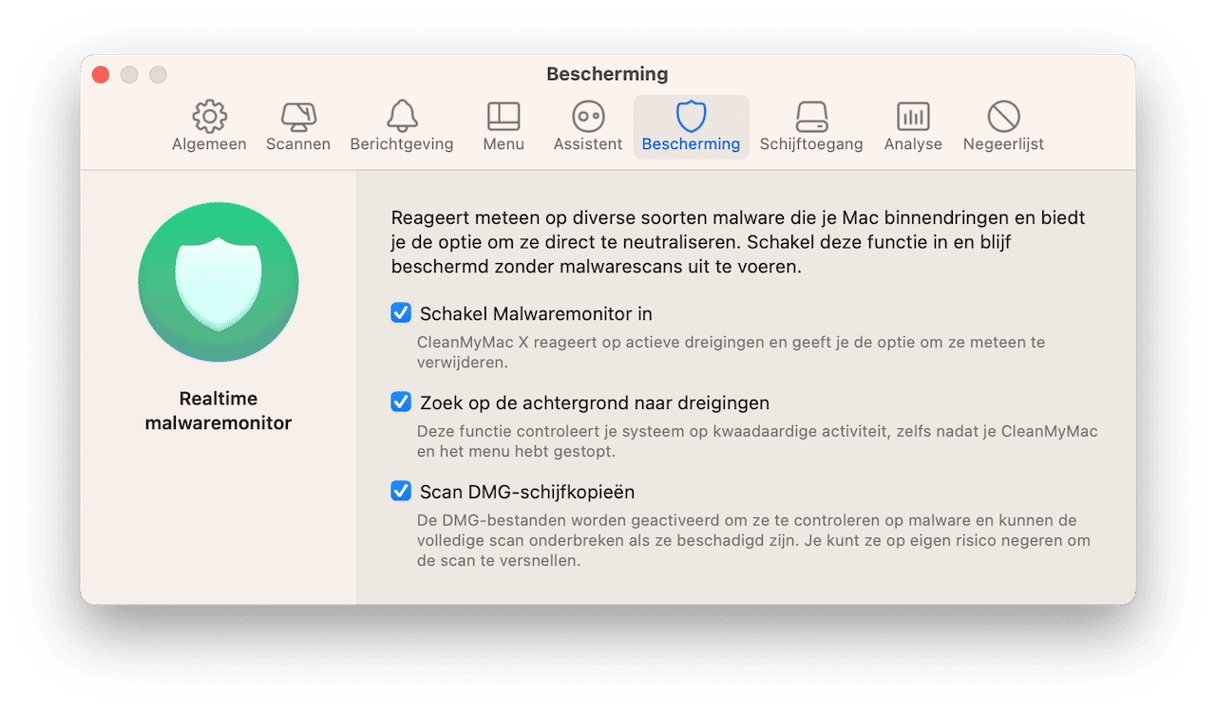
Stap 2. Verwijder BeAware uit al je browsers
Safari
- Start Safari.
- Klik op het Safari-menu bovenaan het scherm.
- Kies Instellingen > Extensies.
- Zoek de verdachte extensie.
- Zodra je de extensie gevonden hebt, selecteer je deze en klik je op 'Verwijder installatie'.
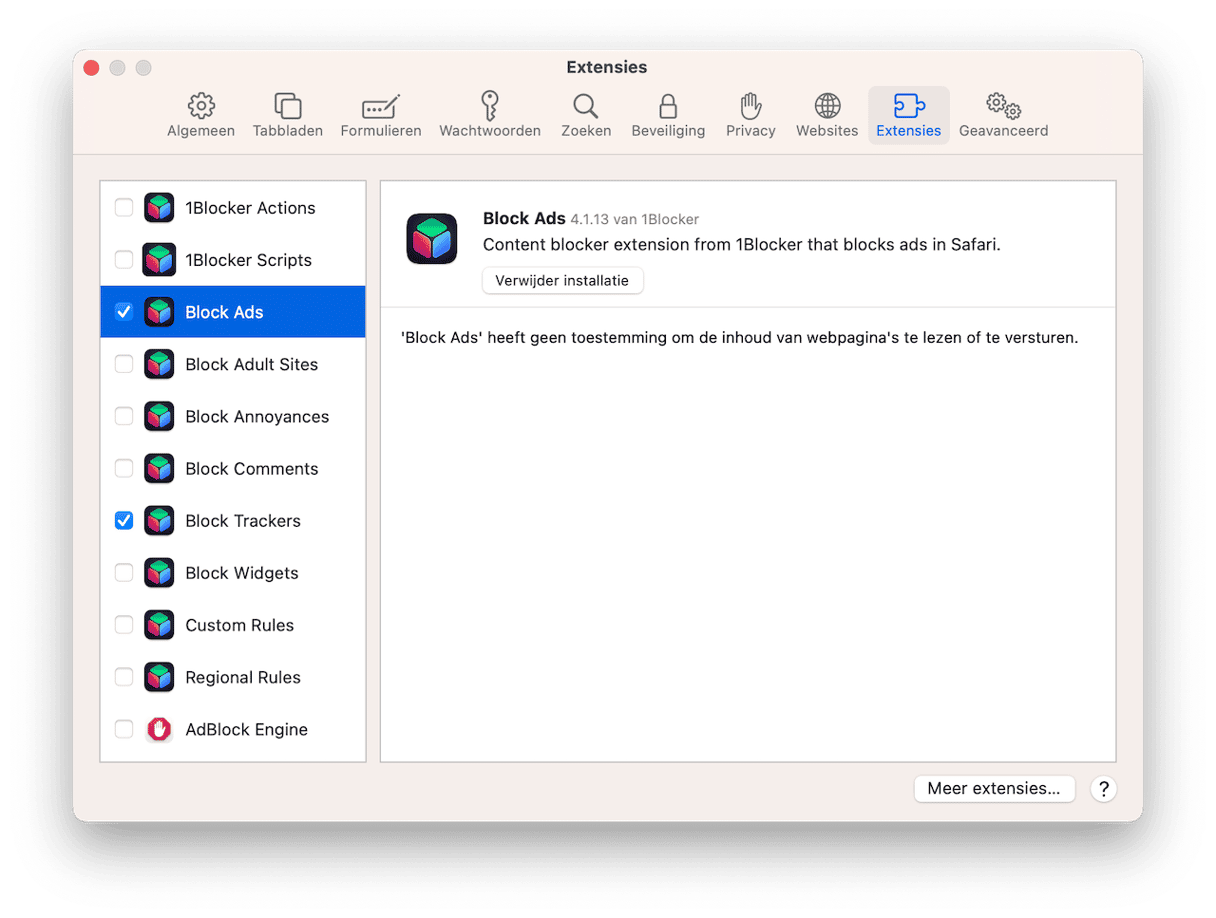
- Ga terug naar de tab 'Algemeen' en stel de gewenste homepage in.
- Klik op de tab 'Zoeken' en kies de zoekmachine uit het venstermenu.
- Herstart Safari.
Google Chrome
- Start Chrome.
- Plak ‘chrome://extensions’ in de adresbalk en druk op Return.
- Zoek de extensie van de adware.
- Klik op 'Verwijderen' naast de extensie om deze uit de lijst te verwijderen.
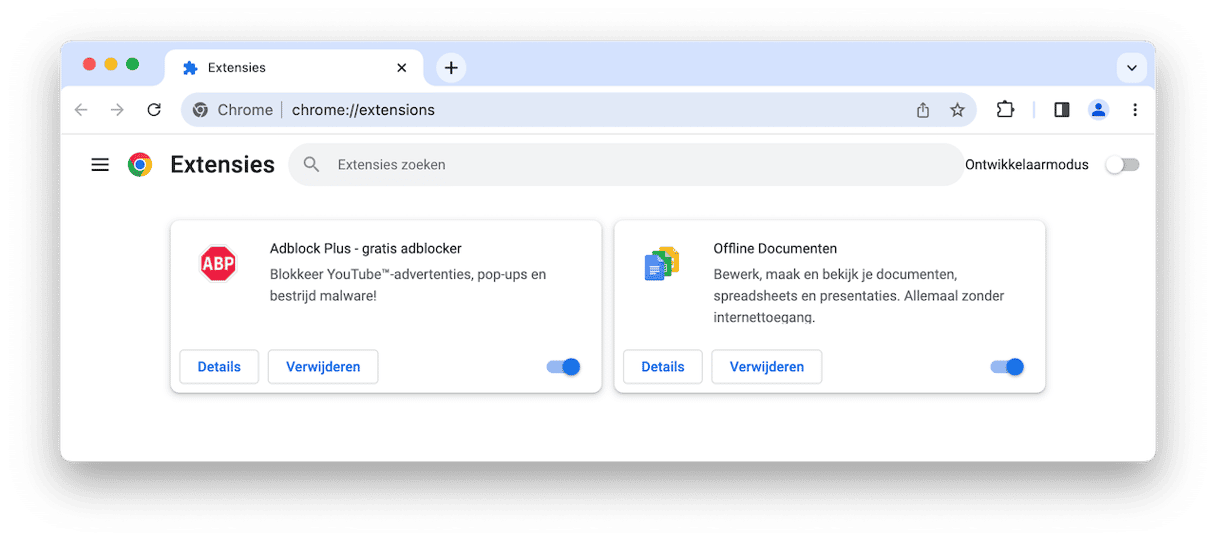
- Ga nu naar 'chrome://settings'.
- Scrol omlaag naar 'Zoekmachine' en kies de gewenste zoekmachine.
- Kies in 'Bij opstarten' wat je wilt zien bij het opstarten.
- Herstart Chrome.
Mozilla Firefox
- Start Firefox.
- Ga naar 'about:addons'.
- Zoek de extensie die daar niet hoort.
- Klik op het menu met de drie stippen ernaast en kies 'Verwijderen'.
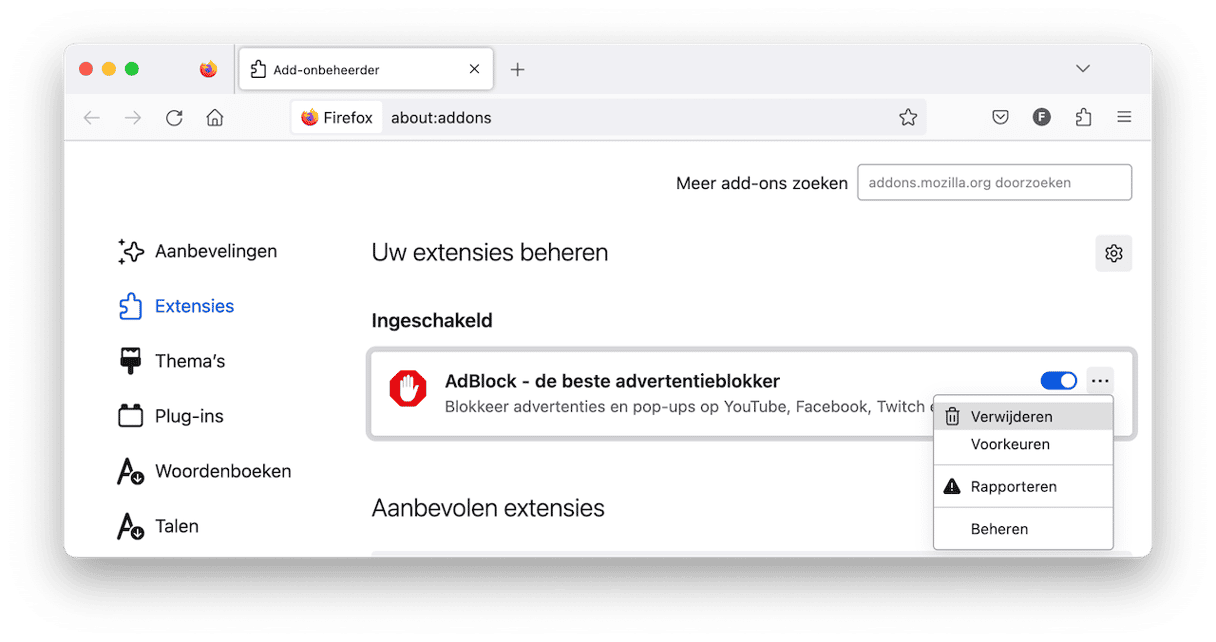
- Ga naar 'about:preferences'.
- Klik op 'Startpagina' om je startpagina in te stellen.
- Kies vervolgens de standaard zoekmachine op de tab 'Zoeken'.
- Herstart Firefox.
Het BeAware-virus voor Mac is niets meer dan een misleidende PUP en adware die je probeert te overtuigen om meer verdachte apps te installeren. Als je wilt voorkomen dat deze en andere malware op je computer terechtkomen, moet je goed letten op de koppelingen die je opent en de bestanden of apps die je downloadt. Check of ze een betrouwbare bron hebben. Kies voor een aangepaste of geavanceerde installatie en laat websites met gratis downloads links liggen.
Hopelijk hebben deze gedetailleerde instructies je geholpen om het gevaar op te merken en permanent te verwijderen!






